Conta le celle che contengono x o y in un intervallo in Excel
Per contare le celle che contengono un valore o un altro, alcuni utenti di Excel potrebbero sommare due funzioni CONTA.SE per gestire il problema. Tuttavia, questo metodo conta le celle con logica AND (contenenti sia x che y) invece della logica OR (contenenti x o y). Per evitare di contare due volte i criteri, questa guida ti mostrerà come applicare una formula basata sulla funzione SOMMAPRODOTTO per contare il numero di celle in un intervallo specifico che contengono x o y in Excel.
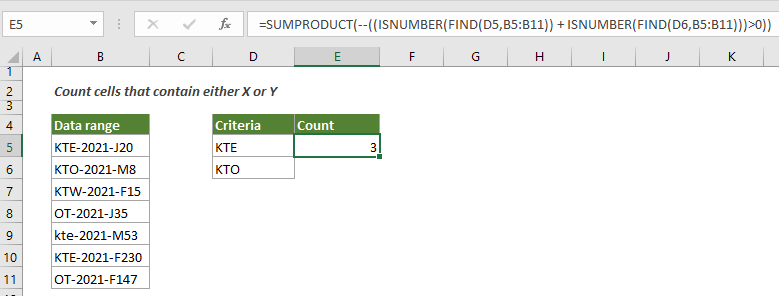
Come contare le celle che contengono x o y in un intervallo in Excel
Come mostrato nello screenshot sottostante, c'è un intervallo di dati B3:B9. Per contare il numero di celle in questo intervallo che contengono “KTE” o “KTO”, applica la seguente formula per ottenere il risultato.
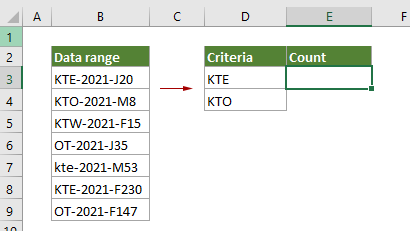
Formula generica
=SOMMAPRODOTTO(--((VAL.NUMERO(TROVA("criterio1";intervallo)) + VAL.NUMERO(TROVA("criterio2";intervallo)))>0))
Argomenti
Intervallo (obbligatorio): L'intervallo da cui vuoi contare le celle che contengono x o y.
Criterio1 (obbligatorio): Una stringa o carattere in base al quale vuoi contare le celle.
Criterio2 (obbligatorio): Un'altra stringa o carattere in base al quale vuoi contare le celle.
Come usare questa formula?
1. Seleziona una cella vuota per visualizzare il risultato.
2. Inserisci la seguente formula e premi il tasto Invio per ottenere il risultato.
=SOMMAPRODOTTO(--((VAL.NUMERO(TROVA(D3;B3:B9)) + VAL.NUMERO(TROVA(D4;B3:B9)))>0))

Come funzionano queste formule?
=SOMMAPRODOTTO(--((VAL.NUMERO(TROVA(D3;B3:B9)) + VAL.NUMERO(TROVA(D4;B3:B9)))>0))
- 1. TROVA(D3;B3:B9): La funzione TROVA verifica se il valore “KTE” in D3 esiste nell'intervallo specificato (B3:B9) e restituisce un array: {1,#VALORE!,#VALORE!,#VALORE!,#VALORE!,1,#VALORE!}.
In questo array, i due valori 1 rappresentano che la prima e la penultima cella nell'elenco B3:B9 contengono il valore “KTE”, mentre i valori #VALORE! indicano che il valore “KTE” non è stato trovato nelle altre celle. - 2. VAL.NUMERO{1,#VALORE!, #VALORE!, #VALORE!, #VALORE!,1, #VALORE!}: La funzione VAL.NUMERO restituisce VERO se incontra un numero nell'array e FALSO se incontra errori, e infine restituisce il nuovo array come {VERO;FALSO;FALSO;FALSO;FALSO;VERO;FALSO}.
- 3. TROVA(D4;B3:B9): Anche questa funzione TROVA verifica se il valore “KTO” in D4 esiste nell'intervallo specificato (B3:B9) e restituisce un array: {#VALORE!,1,#VALORE!,#VALORE!, #VALORE!,#VALORE!,#VALORE!}.
- 4. VAL.NUMERO{#VALORE!,1,#VALORE!,#VALORE!, #VALORE!,#VALORE!,#VALORE!}: La funzione VAL.NUMERO restituisce VERO se incontra un numero nell'array e FALSO se incontra errori, e infine restituisce il nuovo array come {FALSO;VERO;FALSO;FALSO;FALSO;FALSO;FALSO}.
- 5. {VERO;FALSO;FALSO;FALSO;FALSO;VERO;FALSO} + {FALSO;VERO;FALSO;FALSO;FALSO;FALSO;FALSO}: Qui i due array restituiscono il risultato come {1;1;0;0;0;1;0}.
- 6. {1;1;0;0;0;1;0}>0: Qui si confronta se ogni numero nell'array è maggiore di 0 e si ottiene il risultato come {VERO;VERO;FALSO;FALSO;FALSO;VERO;FALSO}.
- 7. --({VERO;VERO;FALSO;FALSO;FALSO;VERO;FALSO}): Questi due segni meno convertono “VERO” in 1 e “FALSO” in 0. Qui otterrai un nuovo array come {1;1;0;0;0;1;0}.
- 8. =SOMMAPRODOTTO({1;1;0;0;0;1;0}): La funzione SOMMAPRODOTTO somma tutti i numeri nell'array e restituisce il risultato finale come 3 in questo caso.
Funzioni correlate
Funzione SOMMAPRODOTTO di Excel
La funzione SOMMAPRODOTTO di Excel può essere utilizzata per moltiplicare due o più colonne o array insieme e poi ottenere la somma dei prodotti.
Funzione VAL.NUMERO di Excel
La funzione VAL.NUMERO di Excel restituisce VERO quando una cella contiene un numero e FALSO se non lo contiene.
Funzione TROVA di Excel
La funzione TROVA di Excel viene utilizzata per trovare una stringa all'interno di un'altra stringa e restituire la posizione iniziale della stringa all'interno dell'altra.
Formule correlate
Conta le celle che iniziano o terminano con un testo specifico
Questo articolo mostra come contare le celle che iniziano o terminano con un testo specifico in un intervallo in Excel utilizzando la funzione CONTA.SE.
Conta celle vuote/non vuote
Questo articolo spiega le formule per contare il numero di celle vuote e non vuote in un intervallo in Excel.
Conta le celle che contengono testo specifico con distinzione tra maiuscole e minuscole
Questa guida fornisce una formula dettagliata per contare il numero di celle che contengono testo specifico con distinzione tra maiuscole e minuscole in un intervallo in Excel.
Conta quante celle contengono errori
Questa guida mostra come contare il numero di celle che contengono errori (qualsiasi tipo di errore, come l'errore #N/D, l'errore #VALORE! o l'errore #DIV/0!) in un intervallo specificato in Excel.
Gli strumenti per la produttività di Office migliori
Kutools per Excel - Ti aiuta a distinguerti dalla massa
Kutools per Excel vanta oltre 300 funzionalità, garantendo che ciò di cui hai bisogno sia a portata di clic...
Office Tab - Abilita la lettura e la modifica a schede in Microsoft Office (incluso Excel)
- Un secondo per passare tra decine di documenti aperti!
- Riduce centinaia di clic del mouse ogni giorno, dì addio alla mano del mouse.
- Aumenta la tua produttività del 50% quando visualizzi e modifichi più documenti.
- Porta Schede Efficienti a Office (incluso Excel), proprio come Chrome, Edge e Firefox.